Thêm thẻ thông tin vào ghim trên bản đồ
Dễ dàng thêm thẻ vào bản đồ trong ứng dụng canvas của bạn để hiển thị chi tiết về các vị trí được ghim. Khi người dùng chọn ghim, một thẻ sẽ bật lên với thông tin từ nguồn dữ liệu bạn đã ràng buộc với nút điều khiển bản đồ. Bất kỳ cột nào trong nguồn dữ liệu (ví dụ: bảng Excel) đều có thể được hiển thị dưới dạng một trường trên thẻ.
Điều kiện tiên quyết
- Tạo một ứng dụng canvas và đảm bảo rằng ứng dụng đáp ứng Điều kiện tiên quyết về không gian địa lý.
- Chèn bản đồ.
Thêm thẻ thông tin vào ghim
Trong ngăn Thuộc tính của nút điều khiển bản đồ, chọn Hiển thị thẻ thông tin. Chọn Khi nhấp để hiển thị thẻ thông tin khi người dùng chọn ghim, hoặc chọn Khi di chuột lên để chọn xem thẻ thông tin có xuất hiện khi người dùng di chuột qua ghim hay không.
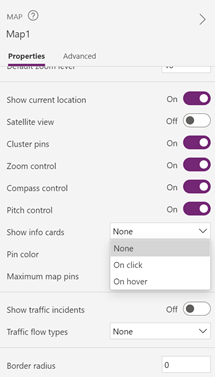
Trong ngăn Thuộc tính, bên cạnh Trường, hãy chọn Chỉnh sửa.
Chọn Thêm trường rồi chọn trường trong nguồn dữ liệu mà bạn muốn hiển thị trong thẻ. Chọn Thêm.
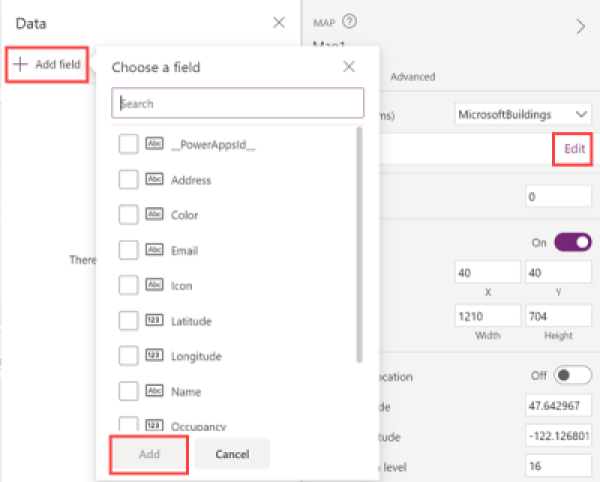
Khi người dùng chọn một mã pin, thẻ thông tin sẽ hiển thị các trường bạn đã chọn.
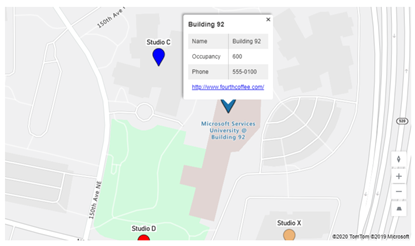
Các tính năng bản đồ tương tác khác
- Sử dụng dữ liệu từ Excel để chèn ghim
- Hiển thị tuyến đường giữa các điểm mốc
- Vẽ và chèn hình dạng vào bản đồ
Kiểm soát không gian địa lý khác
Để thấy các gợi ý địa chỉ động trong khi bạn nhập, hãy sử dụng nút điều khiển Nhập địa chỉ.
Lưu ý
Bạn có thể cho chúng tôi biết bạn thích dùng ngôn ngữ nào cho tài liệu không? Làm một cuộc khảo sát ngắn. (xin lưu ý, khảo sát này bằng tiếng Anh)
Cuộc khảo sát sẽ mất khoảng bảy phút. Không có dữ liệu cá nhân nào được thu thập (điều khoản về quyền riêng tư).
Phản hồi
Sắp ra mắt: Trong năm 2024, chúng tôi sẽ dần gỡ bỏ Sự cố với GitHub dưới dạng cơ chế phản hồi cho nội dung và thay thế bằng hệ thống phản hồi mới. Để biết thêm thông tin, hãy xem: https://aka.ms/ContentUserFeedback.
Gửi và xem ý kiến phản hồi dành cho